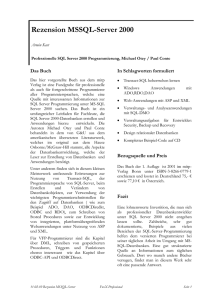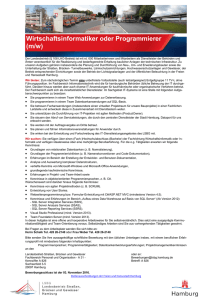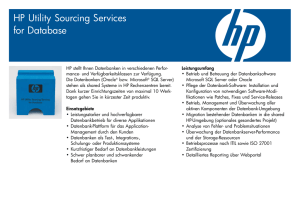dvc GmbH 03.11.08 Kurzdokumentation – SQL Umstellung der
Werbung
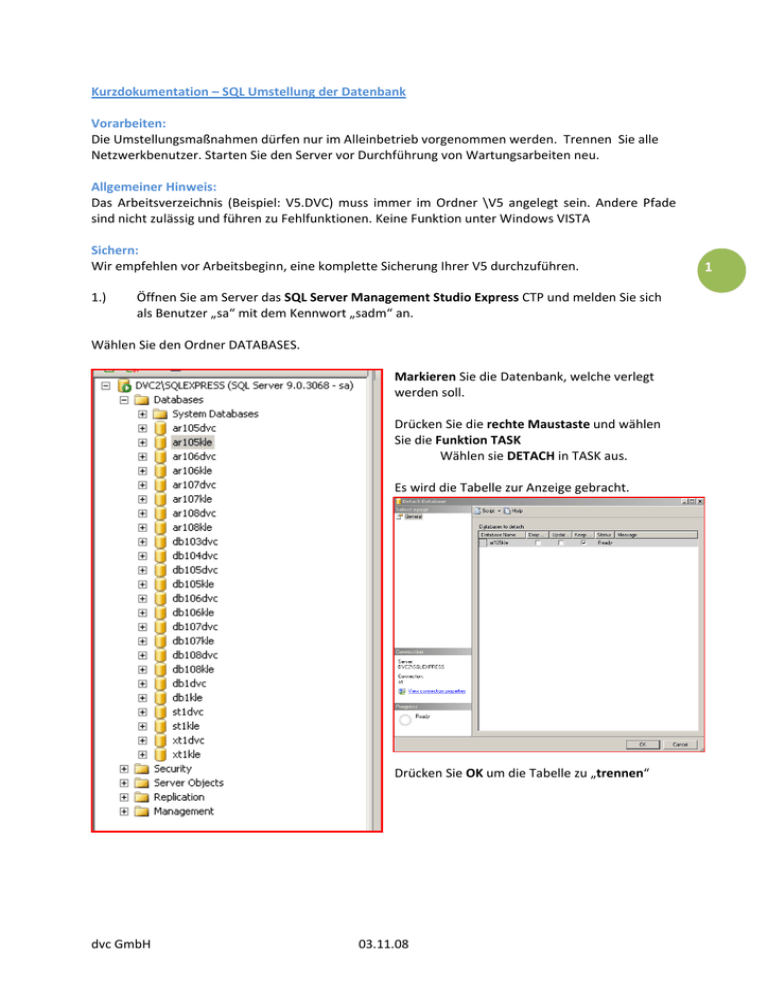
Kurzdokumentation – SQL Umstellung der Datenbank Vorarbeiten: Die Umstellungsmaßnahmen dürfen nur im Alleinbetrieb vorgenommen werden. Trennen Sie alle Netzwerkbenutzer. Starten Sie den Server vor Durchführung von Wartungsarbeiten neu. Allgemeiner Hinweis: Das Arbeitsverzeichnis (Beispiel: V5.DVC) muss immer im Ordner \V5 angelegt sein. Andere Pfade sind nicht zulässig und führen zu Fehlfunktionen. Keine Funktion unter Windows VISTA Sichern: Wir empfehlen vor Arbeitsbeginn, eine komplette Sicherung Ihrer V5 durchzuführen. 1.) Öffnen Sie am Server das SQL Server Management Studio Express CTP und melden Sie sich als Benutzer „sa“ mit dem Kennwort „sadm“ an. Wählen Sie den Ordner DATABASES. Markieren Sie die Datenbank, welche verlegt werden soll. Drücken Sie die rechte Maustaste und wählen Sie die Funktion TASK Wählen sie DETACH in TASK aus. Es wird die Tabelle zur Anzeige gebracht. Drücken Sie OK um die Tabelle zu „trennen“ dvc GmbH 03.11.08 1 2.) 3.) 4.) Wiederholen Sie den Vorgang von Punkt 3 für weitere DETACH – Aktionen von Datenbanken. Schließen Sie das SQL Server Management Studio Express CTP nach diesem Vorgang. Kopieren der Datenbank (V5.XXX Arbeitsverzeichnisses) Kopieren Sie nun über den Windows Explorer das V5 Arbeitsverzeichnis auf das neue Laufwerk. Anmerkung: Der Kopiervorgang kann je nach Netzwerkverbindung einige Minuten in Anspruch nehmen. Freigabe ändern* Nach erfolgreichem Kopieren des Arbeitsverzeichnisses, entfernen Sie die Freigabe „V5“ vom bisherigen Serverpfad (Laufwerk) und vergeben Sie den Freigabenamen „V5“ nun für die neue Destination. * Diese Funktion ist serverspezifisch zu ändern. Wenden Sie sich hierzu an Ihren System‐Administrator, welcher für Profile und Anmeldeverbindungen zuständig ist. dvc GmbH 03.11.08 2 5.) Datenbanken am SQL Server neu verbinden. Um die Datenbanken am SQL Server nun erneut zu verbinden (attach), starten Sie das SQL Server Management Studio Express erneut. Markieren Sie den Ordner DATABASES. drücken Sie die rechte Maustaste und wählen Sie attach. 3 Wählen Sie Add… und verzweigen Sie auf die neune DB‐Destination (Laufwerk) Wählen Sie die erste Datenbank aus und drücken Sie OK (Bild links) Die Tabellenwerte werden übernommen und sind mit OK zu bestätigen. (Bild unten) Wiederholen Sie anschließend den Vorgang für alle anderen Datenbanken! Nach ATTACH aller Daten, starten Sie zur Funktionsprüfung Ihre V5 von einem Arbeitsplatz! dvc GmbH 03.11.08